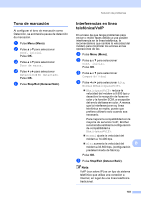Brother International MFC-J6710DW Users Manual - Spanish - Page 116
Problemas de red Continuación, Selector de dispositivo, Macintosh HD, Librería, Printers, Brother
 |
UPC - 012502626633
View all Brother International MFC-J6710DW manuals
Add to My Manuals
Save this manual to your list of manuals |
Page 116 highlights
Problemas de red (Continuación) Problema La función de escaneo en red no funciona. La función Recibir PC-Fax en red no funciona. No se puede instalar el software Brother. No es posible conectarse a la red inalámbrica. Restablezca la configuración de red. Sugerencias (Usuarios Windows®) Es necesario configurar el software de seguridad/firewall de terceros para permitir el escaneo en red. Para añadir el puerto 54925 para el escaneo en red, introduzca la información siguiente: En el nombre: introduzca cualquier descripción, por ejemplo, Brother NetScan. En el número de puerto: introduzca 54925. En el protocolo: seleccione UDP. Consulte el manual de instrucciones que acompaña al software de seguridad/Firewall de terceros o póngase en contacto con el fabricante del mismo. (Usuarios Macintosh) Seleccione de nuevo el equipo en la aplicación Selector de dispositivo ubicada en Macintosh HD/Librería/Printers/Brother/Utilities/DeviceSelector o desde la lista de modelos de ControlCenter2. (Solo usuarios Windows®) Es necesario configurar el software de seguridad/Firewall de terceros para permitir la recepción PC-Fax. Para añadir el puerto 54926 para la recepción PC-Fax en red, introduzca la información siguiente: En el nombre: introduzca cualquier descripción, por ejemplo, Brother PC-FAX Rx. En el número de puerto: introduzca 54926. En el protocolo: seleccione UDP. Consulte el manual de instrucciones que acompaña al software de seguridad/Firewall de terceros o póngase en contacto con el fabricante del mismo. (Usuarios Windows®) Si aparece la advertencia del software de seguridad en la pantalla del ordenador durante la instalación, cambie la configuración de dicho software para permitir la ejecución del programa de instalación del producto Brother u otro programa. (Usuarios Macintosh) Si utiliza una función de cortafuegos de programas espía o de software de seguridad antivirus, deshabilítelo temporalmente e instale el software Brother. Investigue el problema con el Informe WLAN. Pulse el botón Menu (Menú), seleccione Imp. informes y, a continuación, pulse OK. Seleccione Informe WLAN. Para obtener información detallada, consulte la Guía del usuario en red. Pulse el botón Menu (Menú), seleccione Red y, a continuación, pulse OK. Seleccione Restaurar red. Para obtener información detallada, consulte la Guía del usuario en red. 102